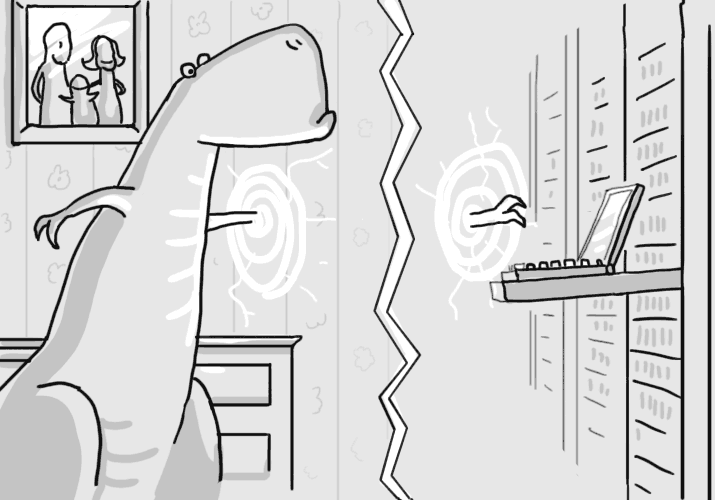
В последнее время мы уделяли больше внимания освещению новых услуг вроде облачных серверов и облачного хранилища, но при этом не прекращали работы и в других направлениях, в данной статье речь пойдет про наши выделенные серверы. В ближайшее время мы предоставим функционал обеспечивающий автоматическую установку операционных систем на выделенные серверы, который сейчас проходит стадию финального тестирования. А пока что мы хотели бы описать текущий функционал, который так же может добавить удобства при работе с выделенными серверами.
Управление загрузкой выделенного сервера
После выбора выделенного сервера из списка вы попадете на страницу содержащую основную информацию о сервере, а также элементы управления питанием и загрузкой. Теперь на вкладке сервера помимо уже знакомых кнопок управления питанием (физическое включение/выключение и жесткая перезагрузка сервера) и доступа к KVM консоли, доступно новое меню “Управление загрузкой сервера”, которое позволяет управлять загрузкой сервера прямо из панели управления.
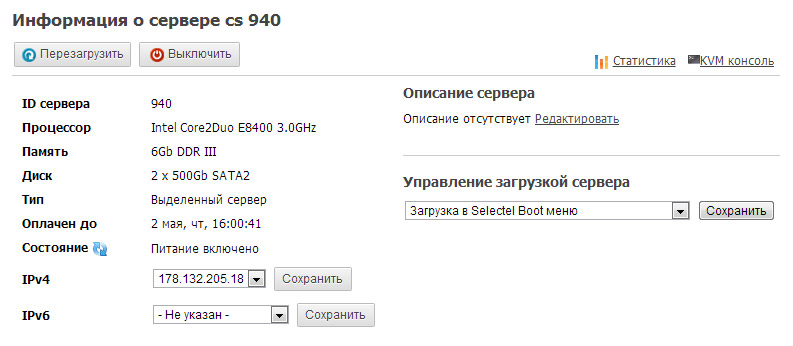
Для выбора в меню доступны как стандартные варианты загрузки сервера (загрузка с первого или второго жесткого диска), так и специальные средства для установки, диагностирования и восстановления системы: «Загрузка в Selectel Boot меню» и «Загрузка в Rescue (Консоль восстановления)». После выбора пункта меню необходимо сохранить изменение и перезагрузить сервер. Рассмотрим подробнее каждый пункт.
Selectel Boot меню
Selectel Boot меню дает возможность запускать установщики наиболее распространенных серверных операционных систем или дополнительное ПО для диагностики и восстановления, которые постоянно поддерживаются в актуальном состоянии. Выберите в меню «Загрузка Selectel Boot меню», сохраните изменения и перезагрузите сервер, для работы с Boot меню воспользуйтесь KVM консолью сервера.
В большинстве случаев установка ОС на перед его сдачей клиенту выполняется нашими инженерами, но иногда у клиентов возникает необходимость произвести установку самостоятельно. Рассмотрим установку ОС с использованием «Selectel Boot меню».
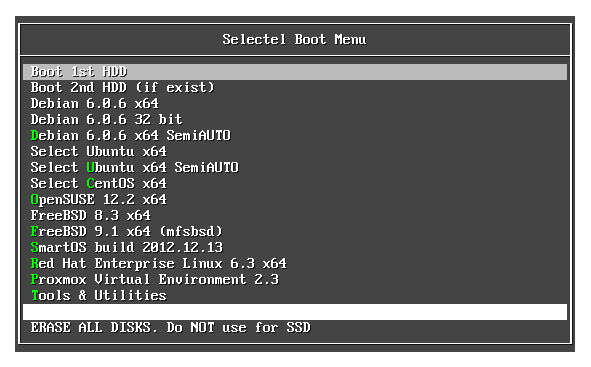
Надо отметить, что все представленные в меню дистрибутивы ОС- это netinstall версии, то есть при установке загружается только ядро и initrd, остальные необходимые файлы скачиваются во время установки из локальных или публичных репозиториев. В связи с этим первым делом установщик попросит вас настроить сетевой интерфейс и указать репозиторий, с которого будет произведена установка. Это неудобство компенсируется тем, что у вас сразу будут установлены самые свежие пакеты и вам не потребуется выполнять обновление после установки ОС.
Вы можете воспользоваться нашим репозиторием (http://mirror.selectel.ru/), что значительно сократит время скачивания и установки компонентов ОС, например:
- для Debian и Ubuntu, можно указать mirror.selectel.ru (или любой другой предложенный установщиком);
- для CentOS, URL установки будет вида mirror.selectel.ru/centos/6.3/os/x86_64/
После настройки сети и указания репозитория установка ОС продолжится аналогично установке с диска. Для удобства можно воспользоваться «полуавтоматическим» режимом установки (пункты отмеченные как «SemiAUTO»). При их выборе установщик ОС будет спрашивать у вас только действительно важные вопросы вроде настроек сети, разметки дисков и настройки RAID/LVM, все прочие вопросы и подтверждения пропускаются. Данный вариант по сравнению с установкой с помощью KVM консоли и подключением через «Virtual Media» своего ISO-образа не потребует наличия у вас высокоскоростного интернет-канала, необходимого для передачи данных с вашего компьютера.
Также в Boot меню в разделе «Tools & Utilties» находится набор полезных утилит для диагностики и восстановления: популярные Live дистрибутивы GRML и System Rescue CD; программы MemTest для проверки памяти, MHDD для проверки жестких дисков и другие.
Rescue консоль восстановления
«Загрузка в Rescue» позволяет производить загрузку по сети полноценной Linux-системы, которая работает в оперативной памяти, не используя локальные диски сервера. Rescue-система содержит множество полезных инструментов диагностики и восстановления неисправной системы. Использование Rescue особенно актуально при потере штатного доступа к серверу по сети или при невозможности диагностики проблемы средствами ОС.
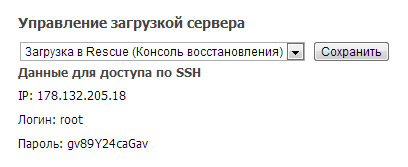
Выберете пункт «Загрузка в Rescue (Консоль восстановления)» (для этого необходим иметь назначенный серверу в клиентской панели IP-адрес, иначе данный пункт будет недоступен) и перезагрузите сервер. После этого сервер будет загружен в Rescue систему, и вы сможете подключиться к серверу по SSH, используя данные для доступа, указанные в панели управления.
Рассмотрим основные особенности и возможности использования Rescue-системы:
- сразу после загрузки сервер доступен для подключения по сети, что дает возможность использовать стандартный доступ по ssh, что значительно удобнее работы через KVM консоль. Также вы можете запустить X-сервер с доступом по VNC, если вам привычнее работать в графической среде;
- rescue-система автоматически пытается найти и подключить имеющиеся на жестких дисках RAID и/или LVM разделы, что позволяет выполнить проверку и восстановление файловой системы и/или сохранить или восстановить данные из бэкапа, в том числе с использованием утилиты supload для работы с облачным хранилищем Селектел;
- в Rescue включена наша утилита infiltrate-root, упрощающая chroot в файловую систему сервера для получения непосредственного доступа к данным сервера, сброса root пароля, исправления других ошибок в конфигурационных файлах и тому подобное.
Надеемся описанный функционал будет вам полезен, следите за нашими новостями!
Ссылка на пост в нашем блоге
Автор: fortyseven





